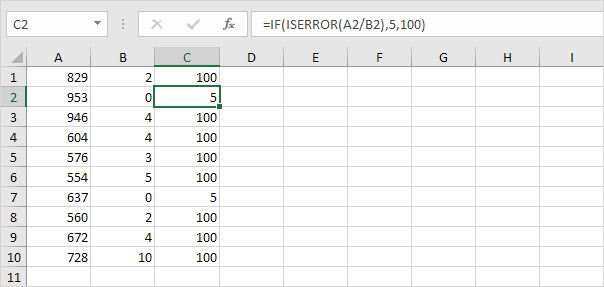WENN Funktion in Excel
Einfach, wenn Beispiele | Und / oder Kriterien | Geschachtelt wenn
Das WENN-Funktion ist eine der am häufigsten verwendeten Funktionen in Excel. Diese Seite enthält viele einfach zu befolgende IF-Beispiele.
Einfach, wenn Beispiele
Die IF-Funktion prüft, ob eine Bedingung erfüllt ist, und gibt einen Wert zurück, wenn true, und einen anderen Wert, falls false.
1a. Betrachten Sie zum Beispiel die IF-Funktion in Zelle B2 unten.

Erläuterung: Wenn der Preis größer als 500 ist, gibt die IF-Funktion High zurück, andernfalls wird Low zurückgegeben.
1b. Die folgende IF-Funktion erzeugt genau das gleiche Ergebnis.

Hinweis: Sie können die folgenden Vergleichsoperatoren verwenden: = (gleich),> (größer als), <(weniger als),>= (größer oder gleich), <= (kleiner oder gleich) und <> (Nicht gleichzusetzen mit).
2. Schließen Sie den Text immer in doppelte Anführungszeichen ein.

3a. Die folgende Formel berechnet den Fortschritt zwischen zwei Zeitpunkten.

3b. Sie können die IF-Funktion verwenden, um eine leere Zeichenfolge ("") anzuzeigen, wenn der Endwert noch nicht eingegeben wurde (siehe Zeile 5).

Erklärung: wenn der Endwert nicht leer ist (<> bedeutet nicht gleich), die IF-Funktion berechnet den Fortschritt zwischen dem Start- und Endwert, ansonsten zeigt sie eine leere Zeichenkette ("") an.
Und / oder Kriterien
Verwenden Sie die IF-Funktion in Kombination mit der UND-Funktion und der ODER-Funktion und werden Sie ein Excel-Experte.
1. Betrachten Sie zum Beispiel die IF-Funktion in Zelle D2 unten.
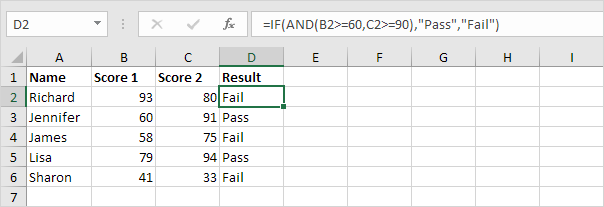
Erläuterung: Die AND-Funktion gibt TRUE zurück, wenn die erste Punktzahl größer oder gleich 60 ist und die zweite Punktzahl größer oder gleich 90 ist. Andernfalls wird FALSE zurückgegeben. Wenn TRUE, gibt die IF-Funktion Pass zurück, wenn FALSE ist, gibt die IF-Funktion Fail zurück.
2. Betrachten Sie zum Beispiel die IF-Funktion in Zelle D2 unten.
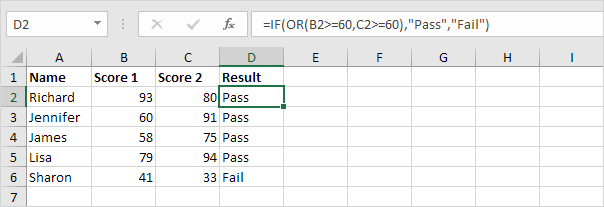
Erläuterung: Die OR-Funktion gibt TRUE zurück, wenn mindestens ein Ergebniswert größer oder gleich 60 ist. Andernfalls wird FALSE zurückgegeben. Wenn TRUE, gibt die IF-Funktion Pass zurück, wenn FALSE ist, gibt die IF-Funktion Fail zurück.
3. Betrachten Sie zum Beispiel die IF-Funktion in Zelle D2 unten.
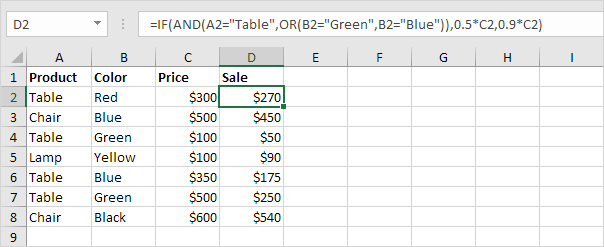
Erläuterung: Die UND-Funktion hat zwei Argumente (Tabelle, grün oder blau). Die IF-Funktion reduziert den Preis von grünen und blauen Tabellen um 50% und senkt den Preis aller anderen Produkte um 10%.
Geschachtelt wenn
Die IF-Funktion in Excel kann geschachtelt werden, wenn Sie mehrere Bedingungen erfüllen müssen. Der FALSE-Wert wird durch eine andere IF-Funktion ersetzt, um einen weiteren Test durchzuführen.
1. Betrachten Sie zum Beispiel die verschachtelte IF-Formel in Zelle C2 unten.

Erläuterung: Wenn der Score gleich 1 ist, gibt die verschachtelte IF-Formel Bad zurück, wenn der Score gleich 2 ist, gibt die verschachtelte IF-Formel Good zurück. Wenn der Score gleich 3 ist, gibt die verschachtelte IF-Formel Excellent zurück, ansonsten gibt sie Non Valid zurück. Wenn Sie Excel 2016 verwenden, verwenden Sie einfach die IFS-Funktion.
2. Betrachten Sie zum Beispiel die verschachtelte IF-Formel in Zelle C2 unten.

Erläuterung: Wenn die Punktzahl kleiner als 60 ist, gibt die verschachtelte IF-Formel F zurück, wenn die Punktzahl größer oder gleich 60 und kleiner als 70 ist, gibt die Formel D zurück, wenn die Punktzahl größer oder gleich 70 und kleiner als 80 ist. Die Formel gibt C zurück, wenn der Wert größer oder gleich 80 und kleiner als 90 ist. Die Formel gibt B zurück, andernfalls gibt sie A zurück.